Drucken / Druckqualität verbessern
Druckkopf-Justage
 Unter Windows
Unter Windows
 Mac OS 8.6 bis 9.x
Mac OS 8.6 bis 9.x
 Mac OS X
Mac OS X
 Verwendung der Bedienfeldtasten
Verwendung der Bedienfeldtasten
Wenn Sie feststellen, dass die vertikalen Zeilen nicht richtig miteinander ausgerichtet sind, oder es zu horizontaler Streifenbildung kommt, können Sie dieses Problem mit Hilfe des Utilitys Druckkopf ausrichten beheben. Näheres finden Sie jeweils im entsprechenden Abschnitt weiter unten.
 |
Hinweis:
|
 |
Drücken Sie während des Ausdrucks eines Testmusters zum Abbruch des Druckvorgangs nicht die Taste  Stopp. Stopp.
|
|
Unter Windows
Gehen Sie folgendermaßen vor, um den Druckkopf mit Hilfe des Utility Druckkopf-Justage auszurichten.
 |
Stellen Sie sicher, dass das geeignete Papier des Formats A4 oder Letter in den Einzelblatteinzug des Druckers eingelegt ist.
|
 |
Vergewissern Sie sich, dass das Gerät eingeschaltet ist und die Fehleranzeige ! nicht leuchtet.
|
 |
Rufen Sie die Druckersoftware auf.
|
 |
Klicken Sie auf die Registerkarte Wartung und anschließend auf die Schaltfläche Druckkopf-Justage.
|
 |
Folgen Sie zur Ausrichtung des Druckkopfs den Anweisungen am Bildschirm.
|

[Oben]
Mac OS 8.6 bis 9.x
Gehen Sie folgendermaßen vor, um den Druckkopf mit Hilfe des Utility Druckkopf-Justage auszurichten.
 |
Stellen Sie sicher, dass das geeignete Papier des Formats A4 oder Letter in den Einzelblatteinzug des Druckers eingelegt ist.
|
 |
Vergewissern Sie sich, dass das Gerät eingeschaltet ist und die Fehleranzeige ! nicht leuchtet.
|
 |
Rufen Sie das Dialogfenster zum Drucken oder zum Einrichten einer Seite auf.
|
 |
Klicken Sie auf die Symbolschaltfläche  Utility und anschließend auf die Schaltfläche Druckkopf-Justage. Utility und anschließend auf die Schaltfläche Druckkopf-Justage.
|
 |
Folgen Sie zur Ausrichtung des Druckkopfs den Anweisungen am Bildschirm.
|

[Oben]
Mac OS X
Gehen Sie folgendermaßen vor, um den Druckkopf mit Hilfe des Utility Druckkopf-Justage auszurichten.
 |
Stellen Sie sicher, dass das geeignete Papier des Formats A4 oder Letter in den Einzelblatteinzug des Druckers eingelegt ist.
|
 |
Vergewissern Sie sich, dass das Gerät eingeschaltet ist und die Fehleranzeige ! nicht leuchtet.
|
 |
Rufen Sie das Dialogfeld EPSON Drucker-Utility auf.
|
 |
Klicken Sie auf die Schaltfläche Druckkopf-Justage im Dialogfeld Utility.
|
 |
Folgen Sie zur Ausrichtung des Druckkopfs den Anweisungen am Bildschirm.
|

[Oben]
Verwendung der Bedienfeldtasten
Gehen Sie folgendermaßen vor, um die Druckkopf-Justage mit Hilfe der Bedienfeldtasten durchzuführen.
 |
Hinweis:
|
 |
Drücken Sie während des Ausdrucks eines Testmusters zum Abbrechen des Druckvorgangs nicht die Taste  Stopp. Stopp.
|
|
 |
Stellen Sie sicher, dass Papier des Formats A4 oder Letter im Einzelblatteinzug vorhanden ist, und drücken Sie die Taste Einrichten.
|
 |
Wählen Sie Druckkopf-Justage mit den Tasten  / / und drücken Sie dann die Taste OK. und drücken Sie dann die Taste OK.
|
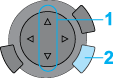
 |
1. Wählen Sie Druckkopf-Justage.
|
 |
2. Drücken Sie die Taste OK.
|
 |
Überprüfen Sie die Meldungen auf dem LCD und drücken Sie dann die Taste OK, um die Druckkopf-Justage zu starten.
|
 |
Sehen Sie sich die Ausrichtungsmuster an. Suchen Sie das Paar vertikaler Linien, das im Muster 1 miteinander ausgerichtet ist, und geben Sie die Nummer mit den Tasten  / / ein. Drücken Sie abschließend die Taste OK, um die Auswahl einzugeben. ein. Drücken Sie abschließend die Taste OK, um die Auswahl einzugeben.
|
 |
Die nächste Musternummer erscheint. Finden und speichern Sie, wie beim Muster 1, die miteinander ausgerichteten Paare bei den verbleibenden Ausrichtungsmustern 2 bis 4.
|
Nach Einstellung aller Muster ist die Druckkopf-Justage abgeschlossen.
 |
Drücken Sie zum Beenden der Druckkopf-Justage die Taste OK.
|

[Oben]
 Unter Windows
Unter Windows Mac OS 8.6 bis 9.x
Mac OS 8.6 bis 9.x Mac OS X
Mac OS X Verwendung der Bedienfeldtasten
Verwendung der BedienfeldtastenUnter Windows
Mac OS 8.6 bis 9.x
Mac OS X
Verwendung der Bedienfeldtasten











 Utility und anschließend auf die Schaltfläche Druckkopf-Justage.
Utility und anschließend auf die Schaltfläche Druckkopf-Justage.









 /
/ und drücken Sie dann die Taste OK.
und drücken Sie dann die Taste OK.
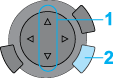


 /
/ ein. Drücken Sie abschließend die Taste OK, um die Auswahl einzugeben.
ein. Drücken Sie abschließend die Taste OK, um die Auswahl einzugeben.

